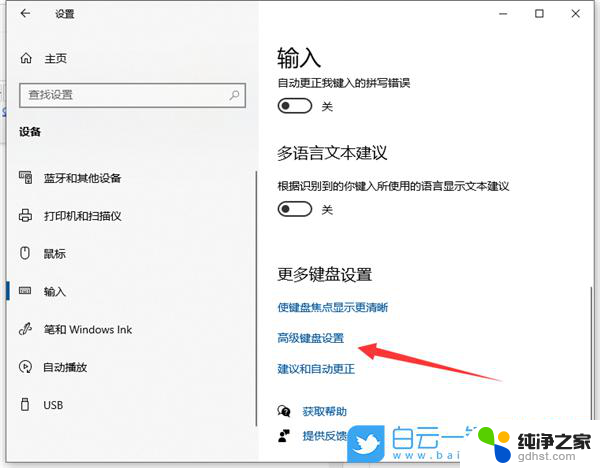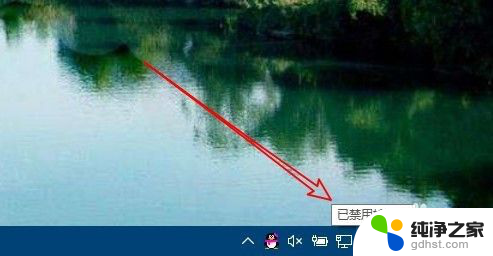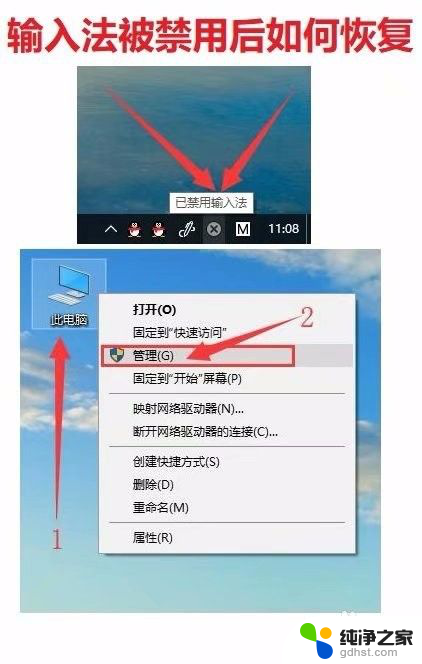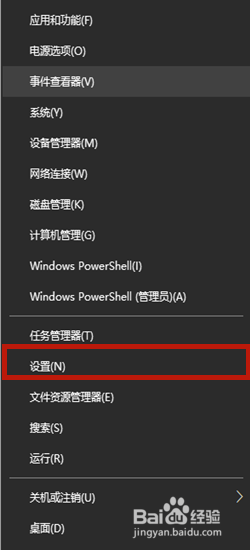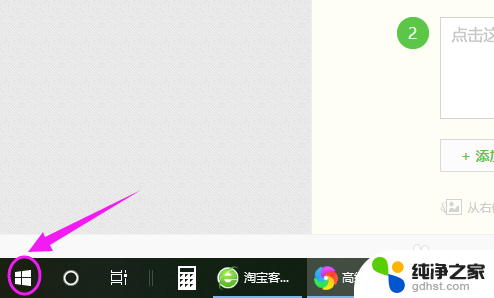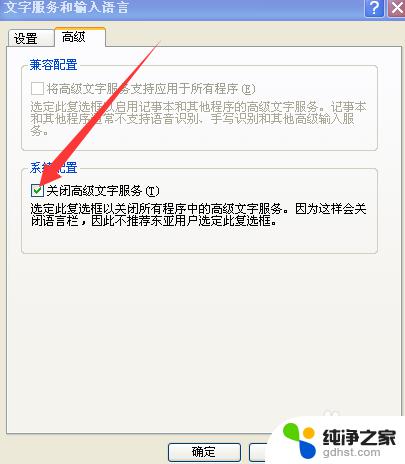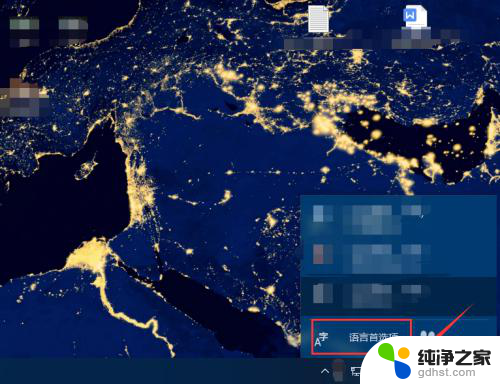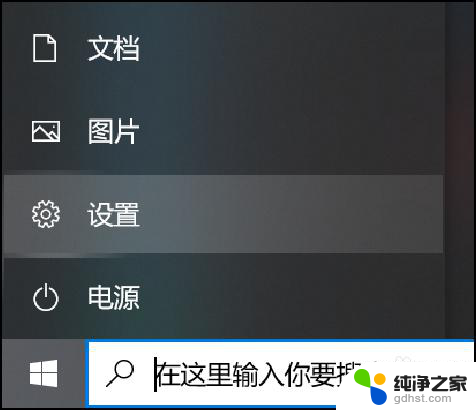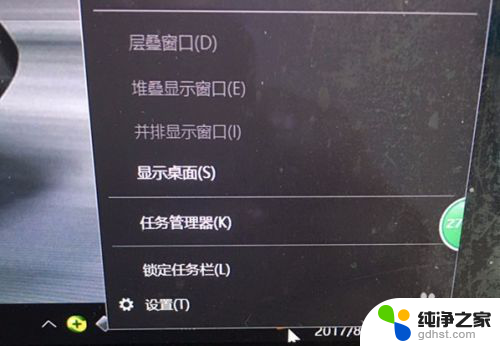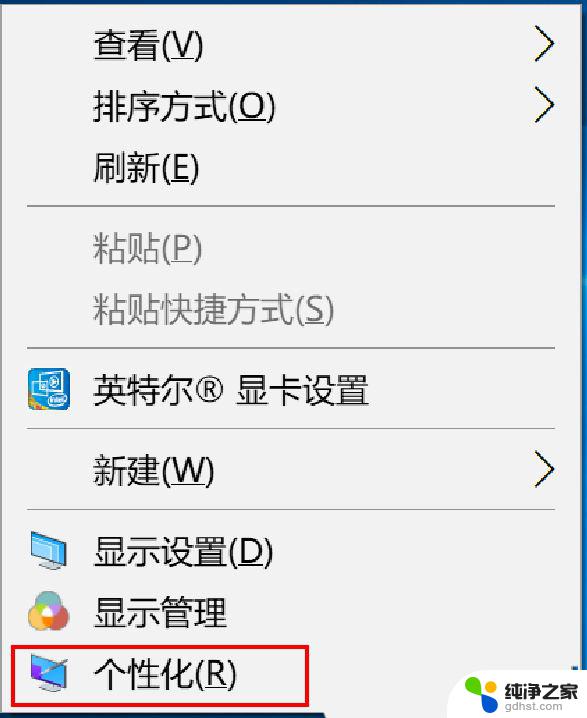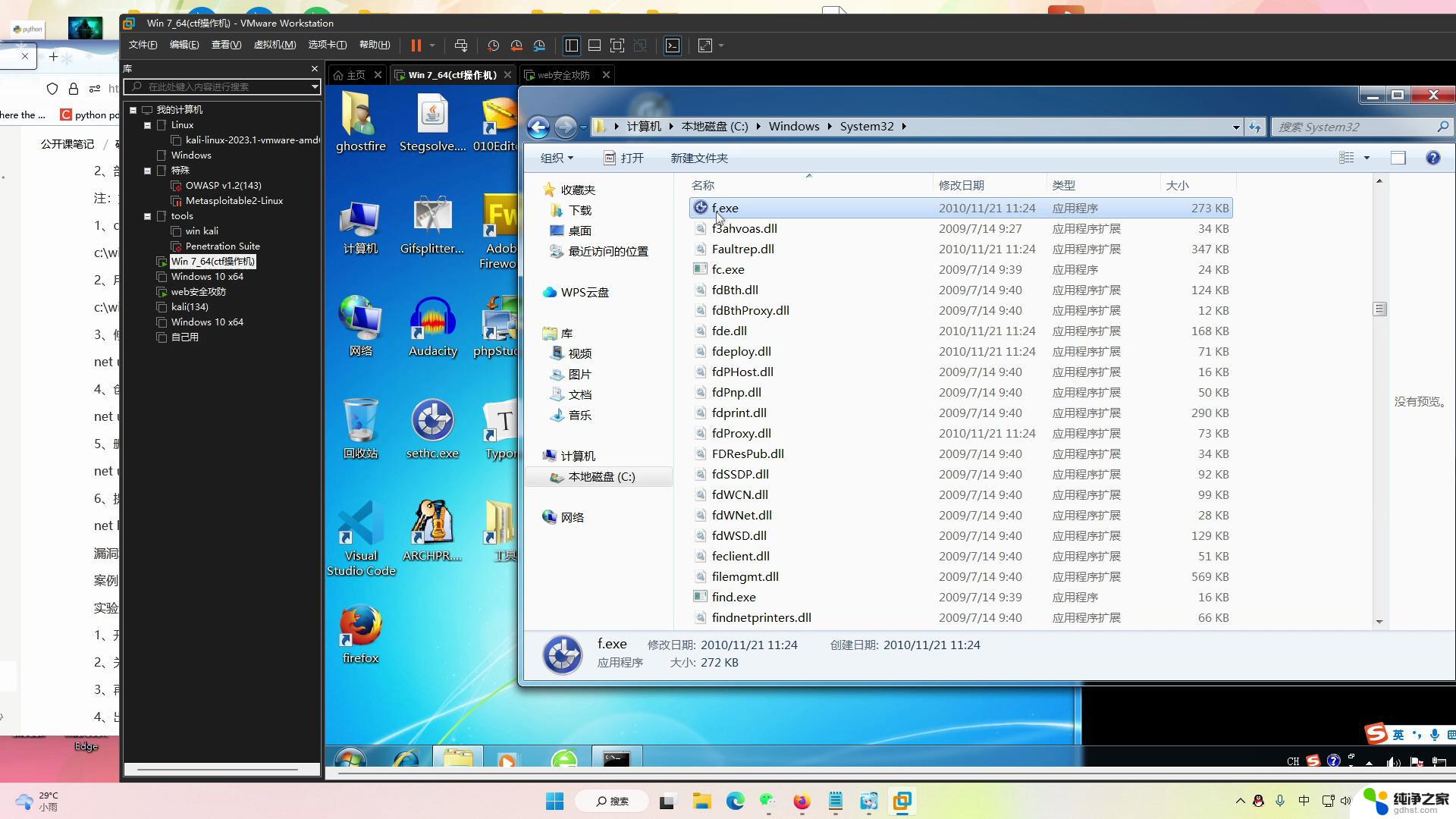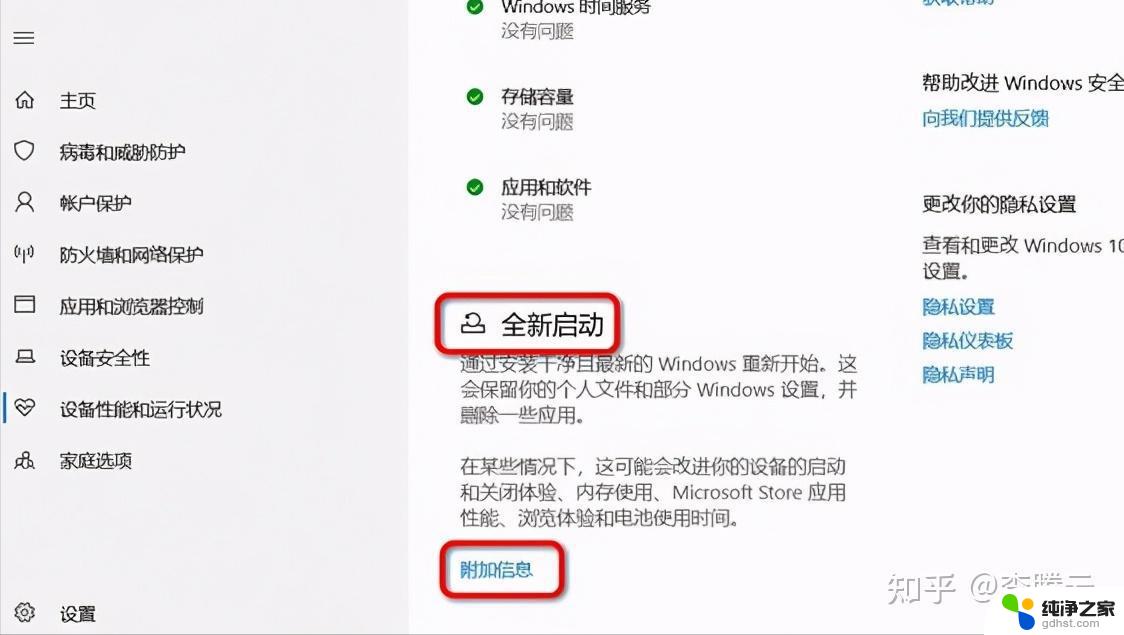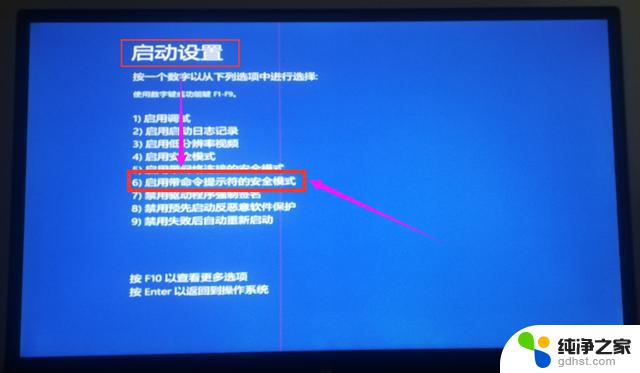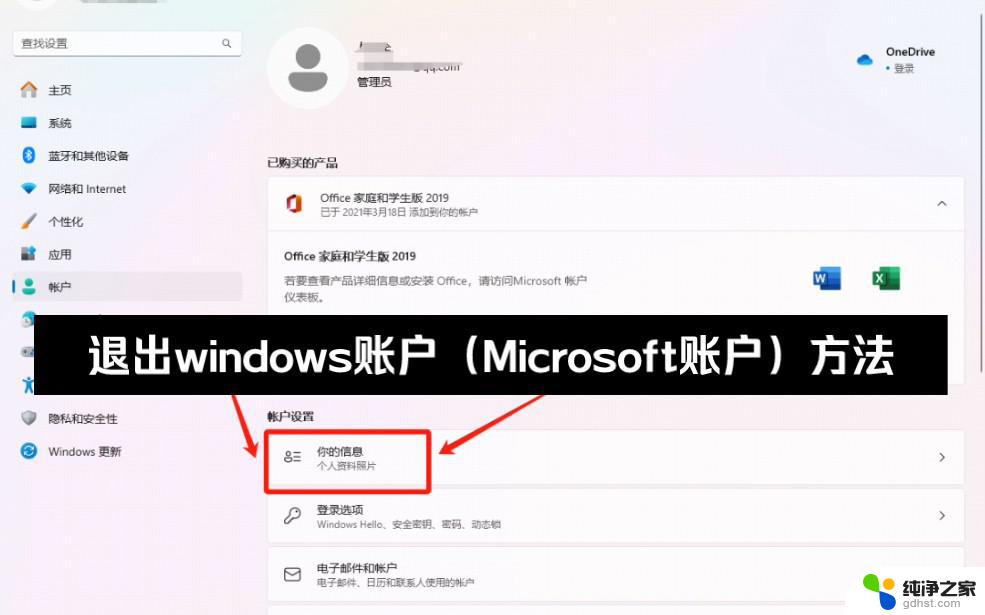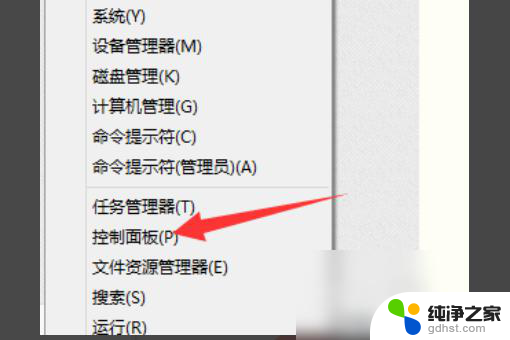win10提示输入法禁用,怎么办
Win10系统提示输入法已被禁用可能是由于系统设置或软件冲突引起的,解决这个问题可以尝试重新启动电脑、更新系统补丁、检查输入法设置、卸载可能导致冲突的软件等方法。如果以上方法无效,可以尝试重置输入法或者重新安装输入法程序来解决输入法被禁用的问题。希望以上方法能帮助您解决输入法禁用的困扰。
Win10系统显示输入法已禁用的解决方法1、第一步,我们点击打开电脑之后,再在桌面找到“开始”按钮,右键单击开始按钮,然后打开“计算机管理”选项
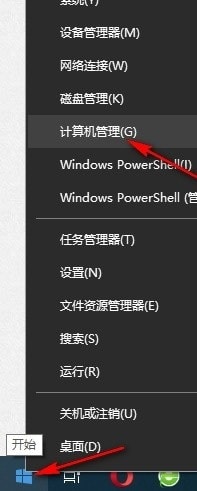
2、第二步,打开计算机管理弹框之后。我们在系统工具下先点击打开“任务计划程序”选项,然后在下拉列表中打开“任务计划程序库”选项
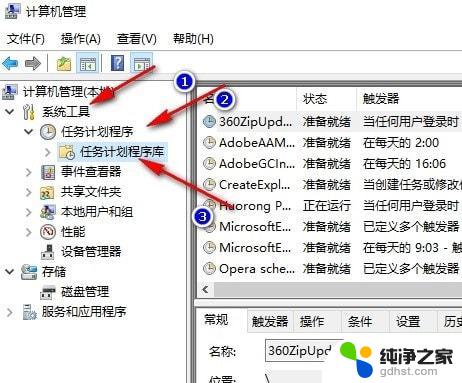
3、第三步,在“任务计划程序库”的下拉列表中,我们先点击打开“Microsoft”选项,再点击打开“Windows”选项

4、第四步,在“Windows”的下拉列表中。我们鼠标下划找到“TextServicesFramework”选项,点击该选项
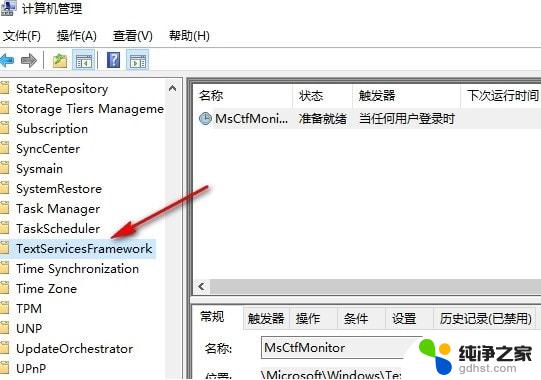
5、第五步,最后我们在TextServicesFramework的右侧页面中右键单击“TextServicesFramework”。然后在菜单列表中选择“运行”选项即可

以上就是win10提示输入法禁用,怎么办的全部内容,碰到同样情况的朋友们赶紧参照小编的方法来处理吧,希望能够对大家有所帮助。